In Microsoft Office 2010, the Clipboard is a feature that allows you to store and manage multiple items that you have copied or cut from a document or file. Here's how you can use the Clipboard in MS Office 2010:
1. Open any Office application such as Word, Excel, or PowerPoint.
2. Select the text, image, or object you want to copy or cut.
3. Click on the "Copy" or "Cut" button in the "Clipboard" group on the "Home" tab. Alternatively, you can use the keyboard shortcuts: "Ctrl+C" for copy and "Ctrl+X" for cut.
4. The selected item will be added to the Clipboard.
5. Repeat steps 2 and 3 for any additional items you want to copy or cut.
6. To access the Clipboard pane, click on the "Dialog Box Launcher" arrow in the "Clipboard" group on the "Home" tab. It is located in the bottom-right corner of the Clipboard group and looks like a small square with an arrow in it.
7. The Clipboard pane will appear on the left side of the document.
8. In the Clipboard pane, you will see the items you have copied or cut. You can click on any item to paste it into the document.
9. To paste an item, place your cursor in the desired location within the document and click on the item in the Clipboard pane. Alternatively, you can use the keyboard shortcut "Ctrl+V" to paste the most recent item in the Clipboard.
10. If you want to clear the Clipboard and remove all the items, click on the "Clear All" button in the Clipboard pane.
By using the Clipboard in MS Office 2010, you can easily manage and paste multiple items without having to switch back and forth between different documents or files.
مائیکروسافٹ آفس 2010 میں، کلپ بورڈ ایک ایسی خصوصیت ہے جو آپ کو متعدد آئٹمز کو ذخیرہ کرنے اور ان کا نظم کرنے کی اجازت دیتی ہے جنہیں آپ نے کسی دستاویز یا فائل سے کاپی یا کاٹا ہے۔ یہاں یہ ہے کہ آپ ایم ایس آفس 2010 میں کلپ بورڈ کو کس طرح استعمال کرسکتے ہیں:
کوئی بھی آفس ایپلیکیشن کھولیں جیسے ورڈ، ایکسل، یا پاورپوائنٹ۔
متن، تصویر، یا آبجیکٹ کو منتخب کریں جسے آپ کاپی یا کاٹنا چاہتے ہیں۔
"ہوم" ٹیب پر "کلپ بورڈ" گروپ میں "کاپی" یا "کٹ" بٹن پر کلک کریں۔ متبادل طور پر، آپ کی بورڈ شارٹ کٹس استعمال کر سکتے ہیں: کاپی کے لیے "Ctrl+C" اور کٹ کے لیے "Ctrl+X"۔
منتخب کردہ آئٹم کو کلپ بورڈ میں شامل کر دیا جائے گا۔
کسی بھی اضافی آئٹم کے لیے اقدامات 2 اور 3 کو دہرائیں جنہیں آپ کاپی یا کاٹنا چاہتے ہیں۔
کلپ بورڈ پین تک رسائی کے لیے، "ہوم" ٹیب پر "کلپ بورڈ" گروپ میں "ڈائیلاگ باکس لانچر" کے تیر پر کلک کریں۔ یہ کلپ بورڈ گروپ کے نیچے دائیں کونے میں واقع ہے اور اس میں تیر کے ساتھ ایک چھوٹے مربع کی طرح لگتا ہے۔
کلپ بورڈ پین دستاویز کے بائیں جانب ظاہر ہوگا۔
کلپ بورڈ پین میں، آپ کو وہ آئٹمز نظر آئیں گے جنہیں آپ نے کاپی یا کاٹا ہے۔ آپ کسی بھی آئٹم کو دستاویز میں چسپاں کرنے کے لیے اس پر کلک کر سکتے ہیں۔
کسی آئٹم کو چسپاں کرنے کے لیے، اپنے کرسر کو دستاویز کے اندر مطلوبہ مقام پر رکھیں اور کلپ بورڈ پین میں موجود آئٹم پر کلک کریں۔ متبادل طور پر، آپ کلپ بورڈ میں تازہ ترین آئٹم پیسٹ کرنے کے لیے کی بورڈ شارٹ کٹ "Ctrl+V" استعمال کر سکتے ہیں۔
اگر آپ کلپ بورڈ کو صاف کرنا چاہتے ہیں اور تمام آئٹمز کو ہٹانا چاہتے ہیں، تو کلپ بورڈ پین میں "کلیئر آل" بٹن پر کلک کریں۔
MS Office 2010 میں کلپ بورڈ کا استعمال کرتے ہوئے، آپ مختلف دستاویزات یا فائلوں کے درمیان آگے پیچھے سوئچ کیے بغیر متعدد آئٹمز کو آسانی سے منظم اور پیسٹ کر سکتے ہیں۔


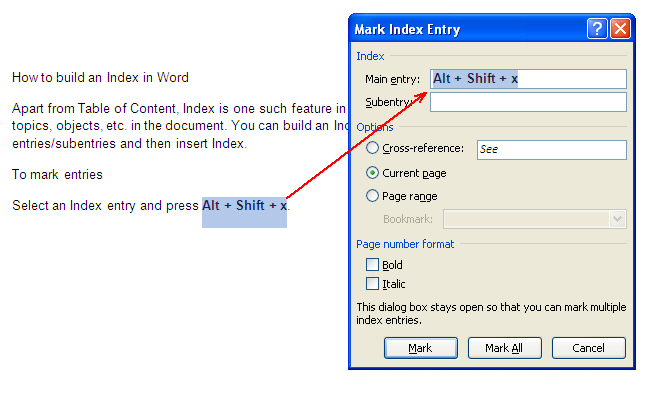
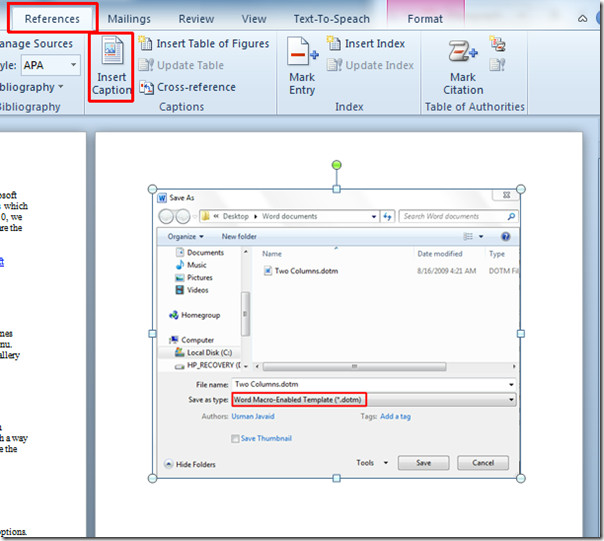
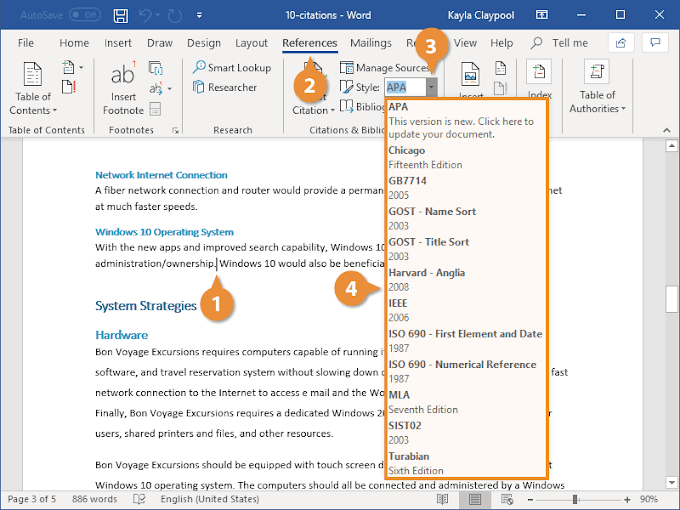
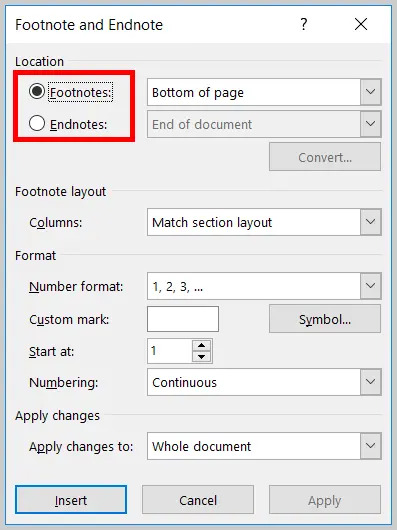
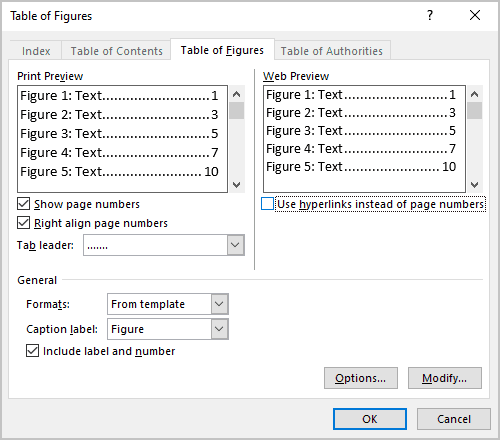
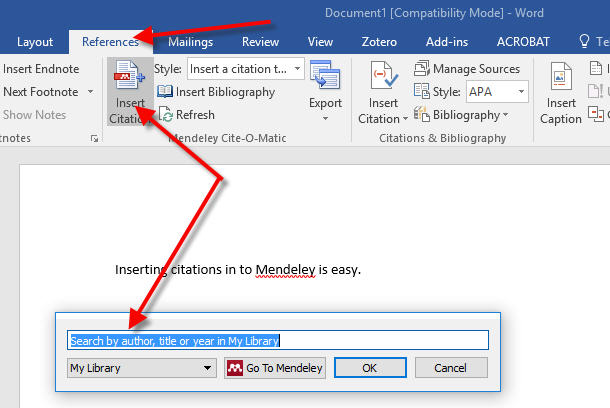
0 Comments